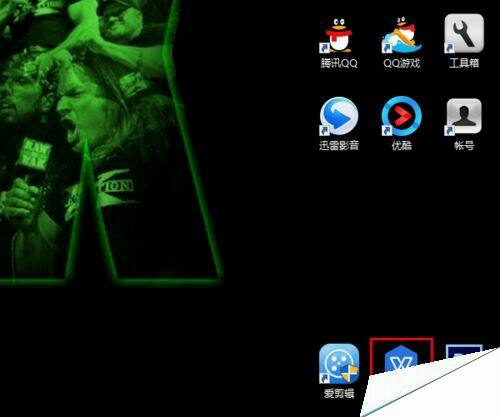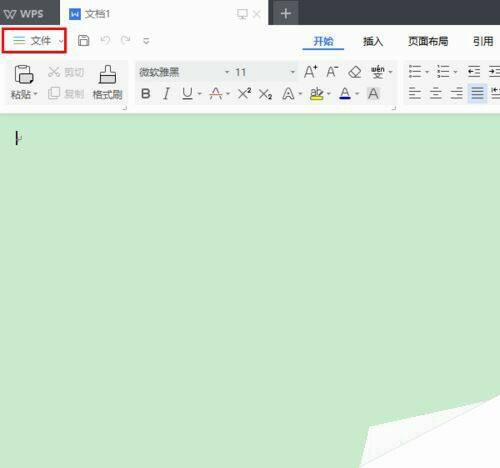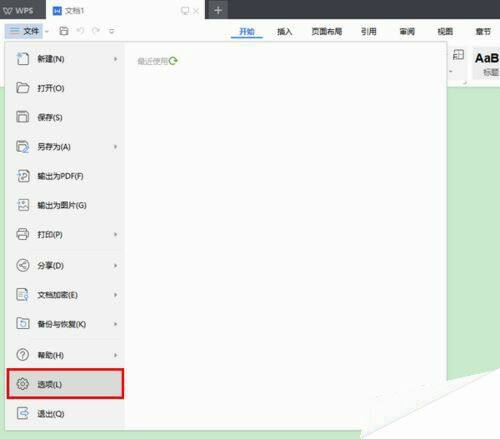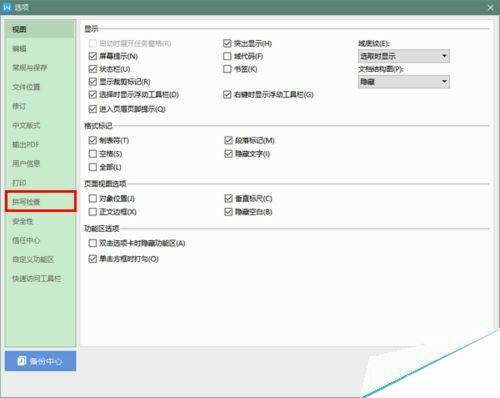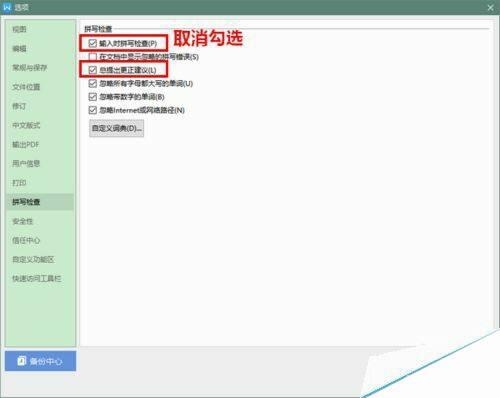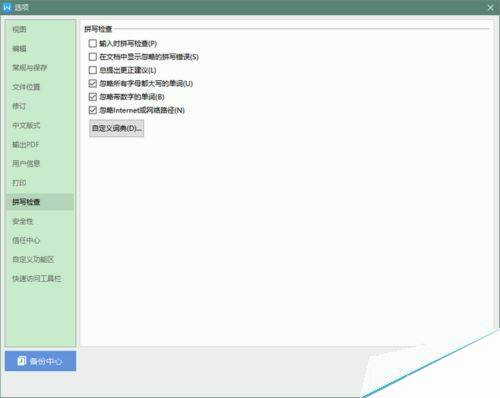WPS 2019怎么取消拼写检查?WPS 2019关闭拼写检查教程
办公教程导读
收集整理了【WPS 2019怎么取消拼写检查?WPS 2019关闭拼写检查教程】办公软件教程,小编现在分享给大家,供广大互联网技能从业者学习和参考。文章包含435字,纯文字阅读大概需要1分钟。
办公教程内容图文
打开新文档的主界面以后,点击左上角的“文件”菜单。
然后,在弹出的菜单中点击“选项”。
打开选项窗口之后,点击切换到“拼写检查”。
然后,在右侧取消“输入时拼写检查”和“总提出更正建议”的勾选。
最后,点击“确定”关闭选项窗口。至此,一切就大功告成了。
推荐阅读:
wps2019怎么删除云文档?wps2019备份云文档的删除方法
wps2019如何将文档、表格区分开?wps2019区分文档、表格教程
wps2019表格中怎么开启护眼模式?wps2019开启护眼模式教程
办公教程总结
以上是为您收集整理的【WPS 2019怎么取消拼写检查?WPS 2019关闭拼写检查教程】办公软件教程的全部内容,希望文章能够帮你了解办公软件教程WPS 2019怎么取消拼写检查?WPS 2019关闭拼写检查教程。
如果觉得办公软件教程内容还不错,欢迎将网站推荐给好友。